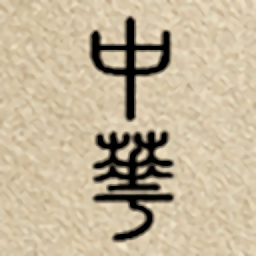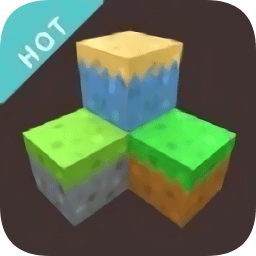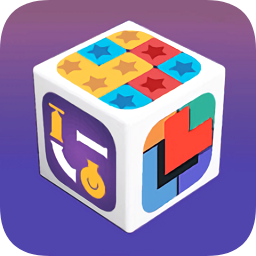win10系统合并小图标的方法
2024-12-13 01:02:26
来源:友窝下载
作者:文章来自于网络
win10系统是一款使用得非常普遍的操作系统,它拥有非常全面的功能,而且性能也很稳定,用户操作起来既方便,又感到非常安心。我们在使用这款操作系统的过程中,会看到很多的软件图标显示在桌面右下角的通知栏中。有的朋友会觉得通知栏中显示了太多的软件图标,因此为了保持桌面整洁,就会将一些小图标进行合并。鉴于很多小伙伴都不知道怎么对其操作,那么接下来小编就给大家详细介绍一下win10系统合并小图标的具体操作方法,有需要的朋友可以看一看并收藏起来。

方法步骤
1.首先打开电脑,我们在电脑底部的任务栏中右击鼠标,就会有一个下拉框出现在桌面上,我们在下拉框中选择“任务栏设置”选项。
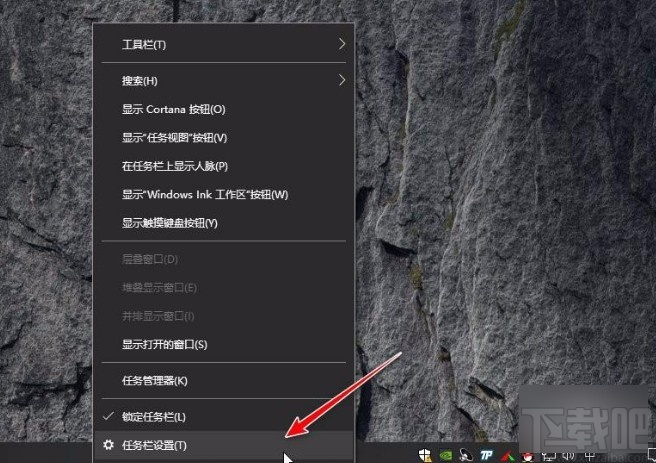
2.接着就会进入到任务栏设置页面,我们在页面上找到“选择哪些图标显示在任务栏上”并点击就可以了。
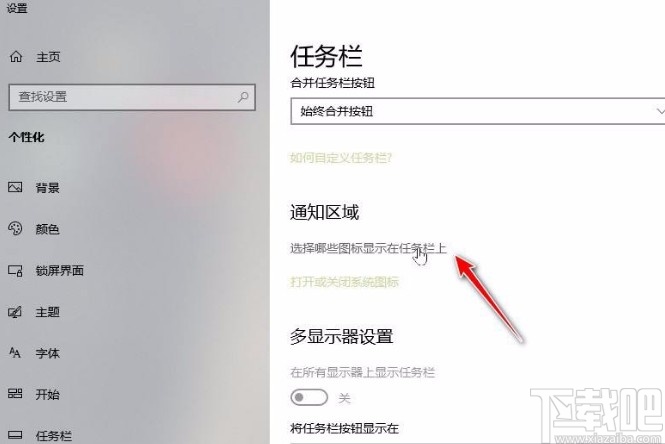
3.随后我们就会看到下图所示的界面,在界面左上方找到“通知区域始终显示所有图标”选项,点击该选项下方的开关按钮将其关闭。
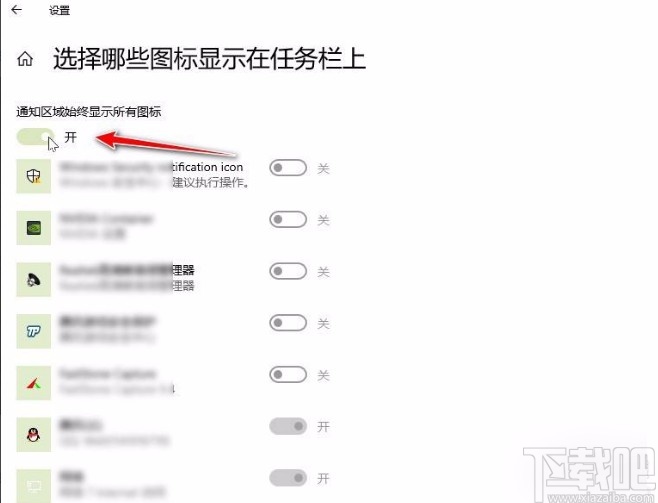
4.接下来在界面上找到需要合并的软件小图标,我们点击这些图标后面的开关按钮将其打开就可以了。
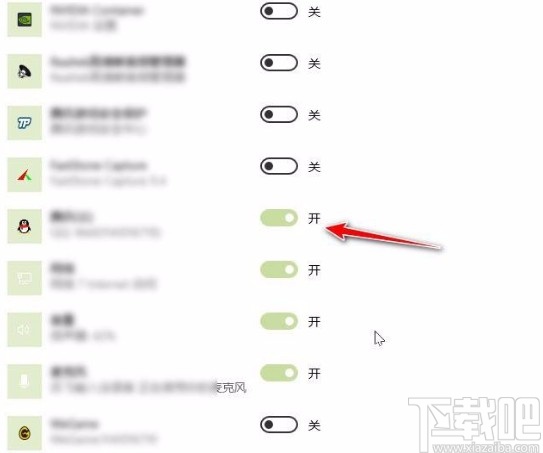
5.完成以上所有步骤后,我们在桌面右下角点击向上的箭头按钮,就会看到刚刚选中的小图标都合并在其下拉框中,如下图所示,大家可以作为参考。
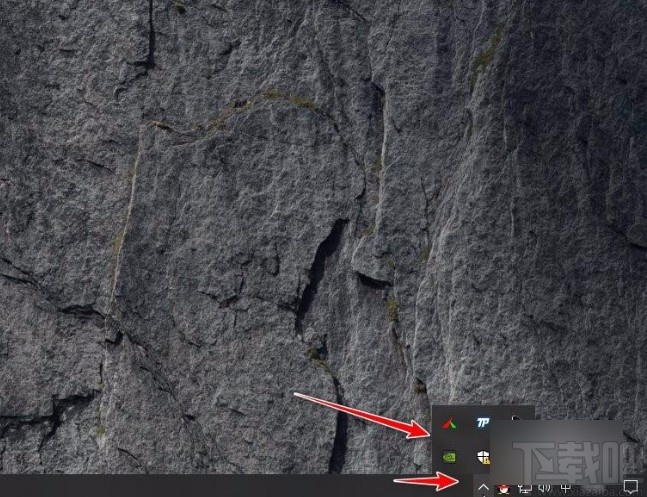
下一篇:
高德地图app退出静音模式的方法
-
2
斗罗大陆魂师对决官方版1.1.6
角色扮演
查看
-
3
王牌竞速最新版4.0.3
益智休闲
查看
-
4
梦幻西游手游1.0.2
角色扮演
查看